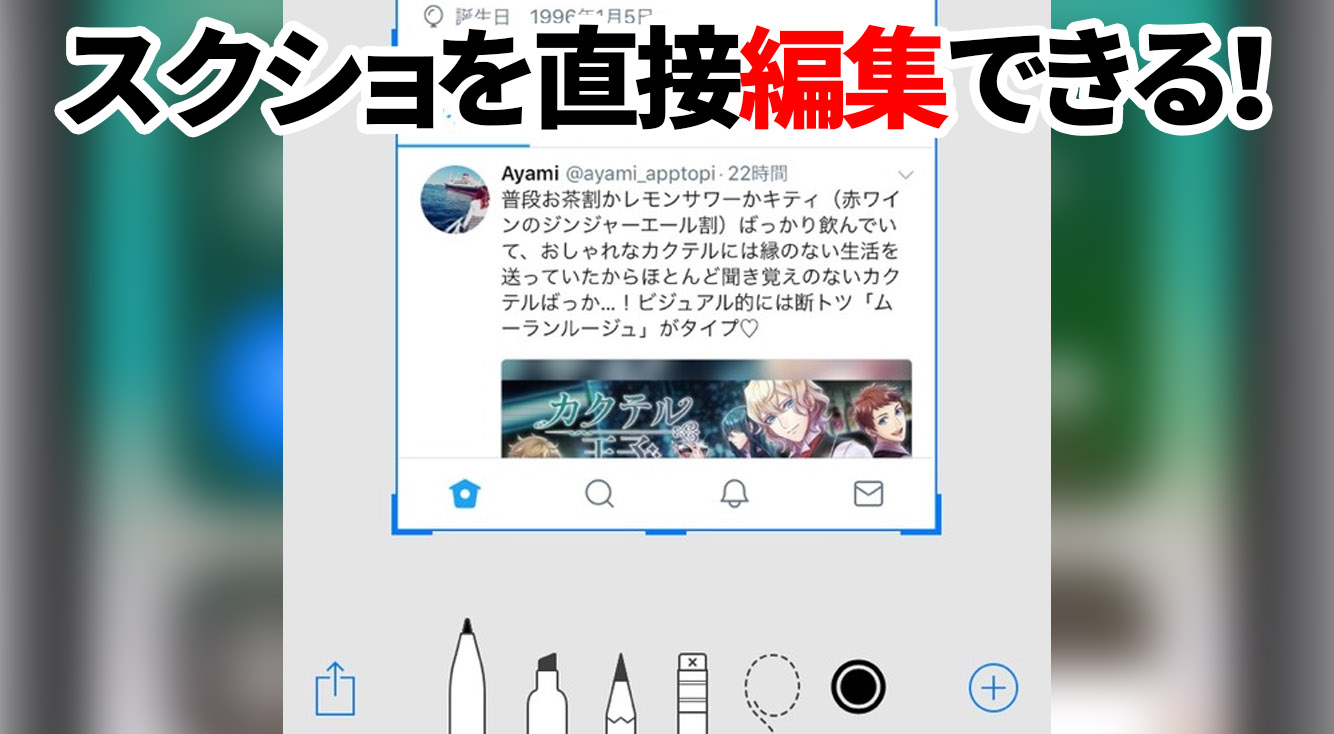
【iOS11】撮ったスクショを直接編集できる!ちょっと便利になったスクショの新機能
カメラや写真の大幅に変わったことで話題になっている【iOS11】ですが、実はスクリーンショットにも変化があったことはもうご存知でしょうか?今までより便利になったiOS11で使えるスクショの便利機能についてまとめてみました。
Contents[OPEN]
撮ったスクショは画面左下に表示されるようになったよ
iOS11にアップデートしたあと、初めてスクリーンショット(スクショ)を撮ったときにまずびっくりしたのがこちらの機能。

撮ったスクショのサムネイルが画面左下に表示されるようになっている…!この機能はiOS10までにはなかった機能なはず。しかもこの表示、放っておくと約5秒間は表示されたままなんです。(´-`).。oO(なんのために表示されているのだろうか、そう思ったのは私だけじゃないはず…)
実はこの”小さなスクショ”は直接編集できる新機能だった!
実はこの機能、ただ撮ったスクショのサムネイルが画面左下に表示されるだけの機能ではなかったんです。左下に表示されているサムネイルをタップすると、その場で直接スクショの編集(マークアップ)ができるようになっていました!

他のアプリを起動しなくても、直接画像の切り取りや書き込みなどの編集が可能です。
画面下部に表示されているツールは、左から順番に、以下の機能が使えます。
| ツール | 機能 |
|---|---|
| ペン | 細い線がかける |
| マーカー | 太くて薄い線がかける |
| 鉛筆 | 鉛筆のような柔らかい線がかける |
| 消しゴム | 書いたものを消せる |
| 選択(点線) | 書いたものを囲んで選択、移動などができる |
| 色 | ペンの色を変更できる |
また、右下の「+」をタップすると、以下の機能が現れます。
| ツール | 機能 |
|---|---|
| テキスト | 文字を入れられる |
| 署名 | 手書きのサインが入れられる |
| 拡大鏡 | 画面の一部を拡大できる |
| 四角・円・吹き出し・矢印 | シェイプが挿入できる |
編集が完了したら「完了」で保存!

編集した画像は、画面左上の「完了」ボタンから保存できます。
保存後に再度マークアップを行いたい場合は?
「写真」に保存済みの画像にも同じような編集をしたい場合は、「写真」アプリから編集したい画像を開き、右上の「編集」をタップ、画面下部の丸に囲まれた「…」をタップ。
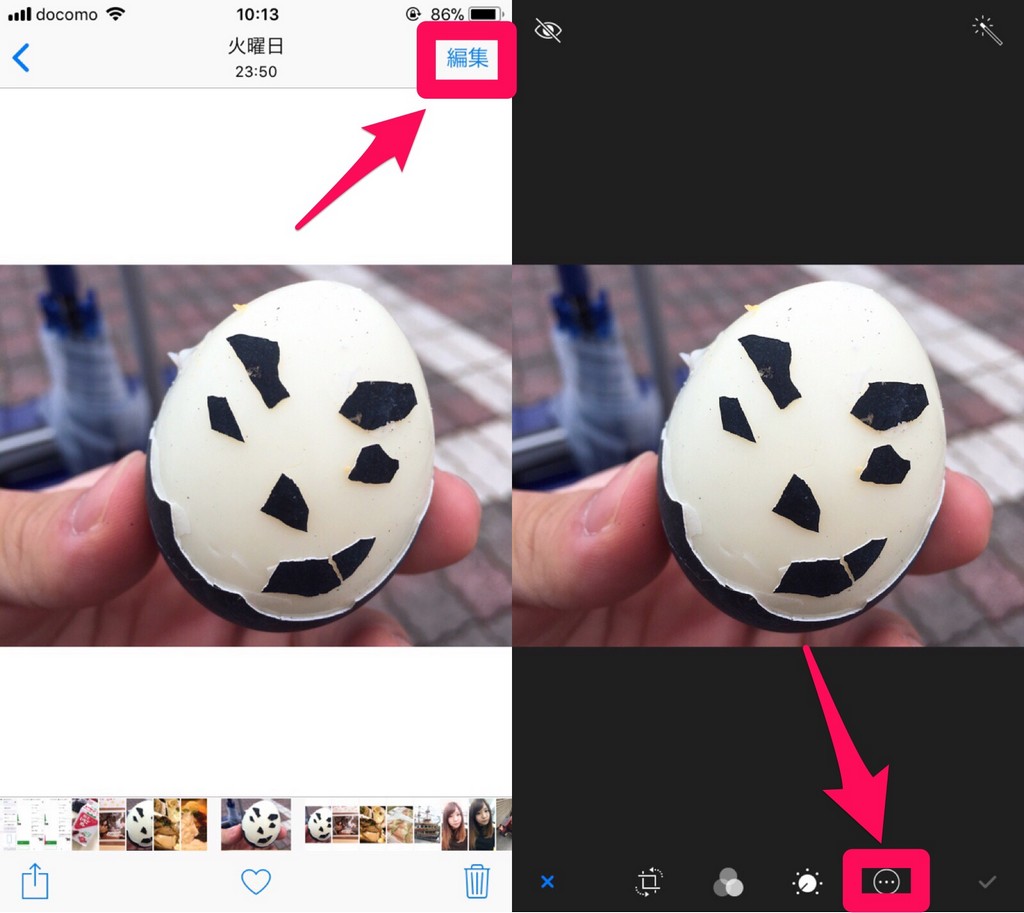
すると「マークアップ」が現れます。ここから、上記と同じ編集をすることが可能です。
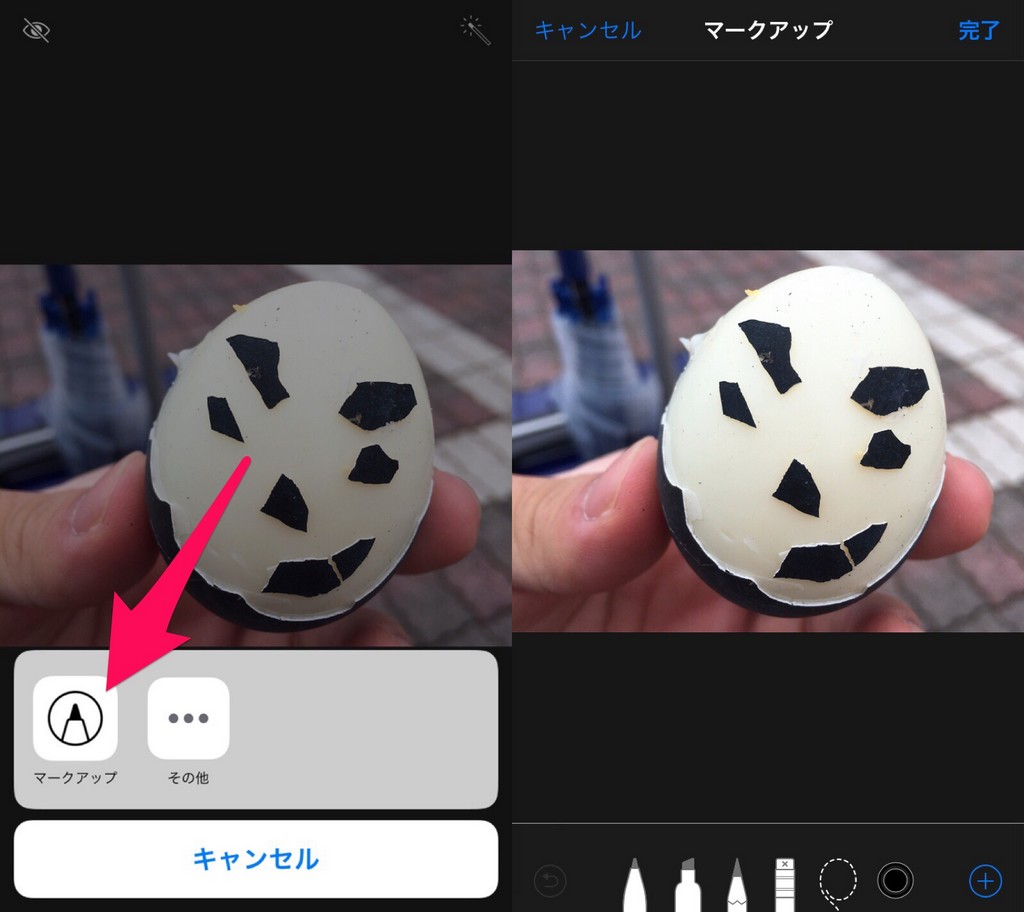
※一度書き込みを行い、保存したものを後から消したりすることはできません。既にマークアップを行った画像を再び編集する際は、上から書き込むようなイメージです。